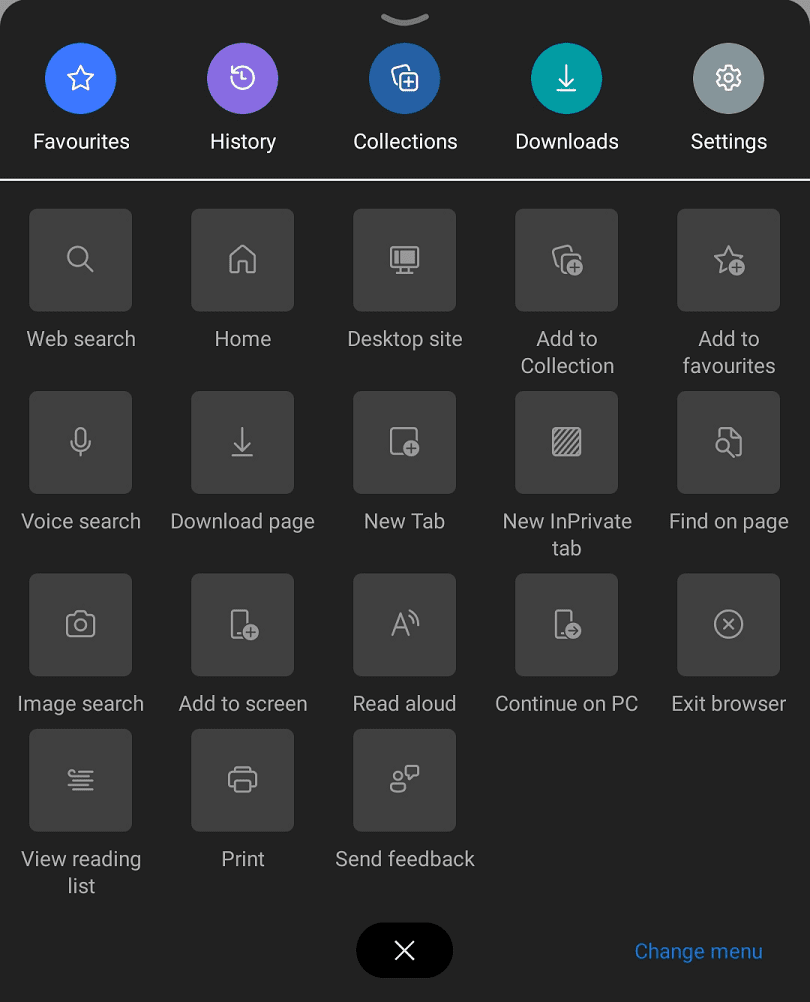Hjemmesiden er en vanlig funksjon i nesten alle nettlesere. Vanligvis er det den første siden som åpnes når nettleseren startes. Denne oppførselen følges imidlertid ikke ofte i mobilnettlesere, siden nettlesere på mobile enheter sjelden lukkes helt. Videre, når mobilnettlesere er lukket, er de vanligvis konfigurert til å huske og restarte de tidligere åpne fanene.
Dette betyr at hjemmesiden på en mobilnettleser er litt annerledes. Realistisk sett fungerer den mer som en uavhengig snarvei som lar deg raskt åpne et bestemt nettsted uten å måtte åpne bokmerkelisten og finne oppføringen.
Hvordan sette en hjemmeside i Edge
Det første trinnet er å åpne innstillingene i appen. For å få tilgang til innstillingene, trykk på trippelpunktikonet i midten av den nederste linjen.

I popup-ruten trykker du på "Innstillinger" tannhjulet øverst til høyre for å åpne innstillingene i appen.

For å konfigurere en hjemmeside, trykk på "Hjemside", som vil være det andre alternativet fra toppen.

Det er to alternativer for hjemmesiden, standard er "Ny faneside", der å trykke på Hjem-knappen vil åpne den nye fanesiden i gjeldende fane. Det andre alternativet er å angi "En bestemt side". For å konfigurere en egendefinert hjemmeside, trykk på innstillingen, og skriv deretter inn URL-en du ønsker i popup-boksen som vises. Trykk på "Lagre" for å bruke startsideinnstillingen din.
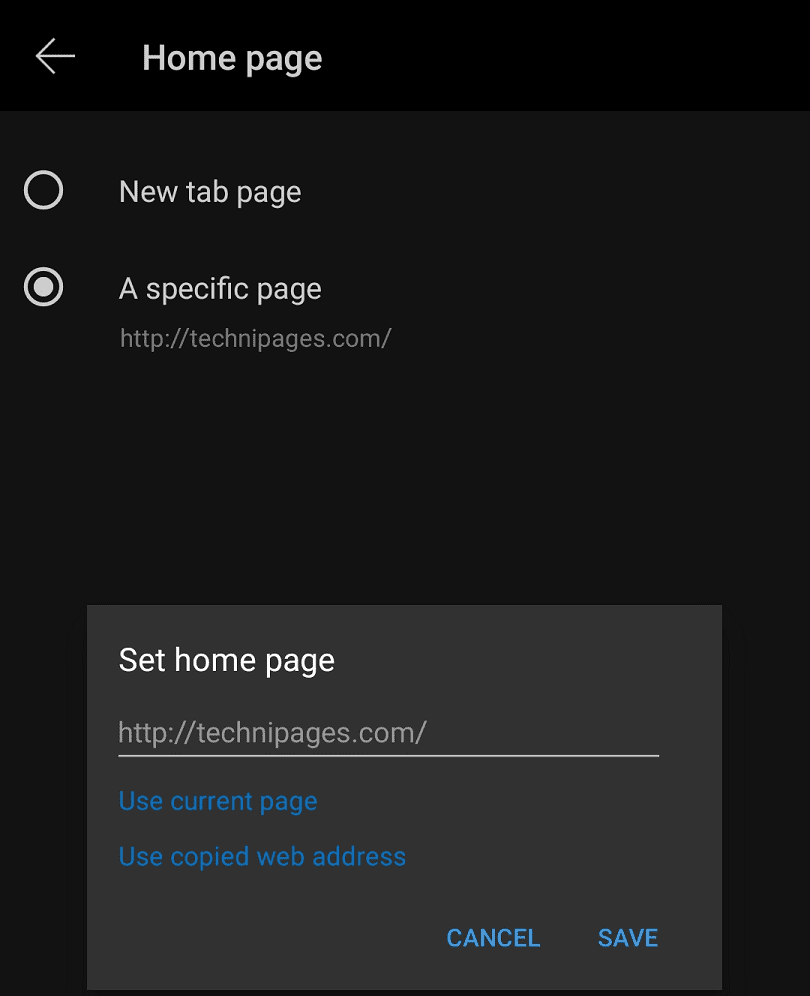
Slik får du tilgang til hjemmesiden din
For å gå til hjemmesiden din, må du trykke på trippelpunktikonet i midten av den nederste linjen som før, deretter må du trykke på "Hjem"-ikonet. Som standard er hjem-knappen den andre oppføringen i den øverste raden med firkantede ikoner, selv om du kan velge å flytte den.